Ãåäàêòè²îâàíèå ñ ïîìîùü îïöèîíàëüíîé ìûøè, Редактирование с помощью опциональной мыши, Edi pop-up меню – Инструкция по эксплуатации Roland VS-2000
Страница 242
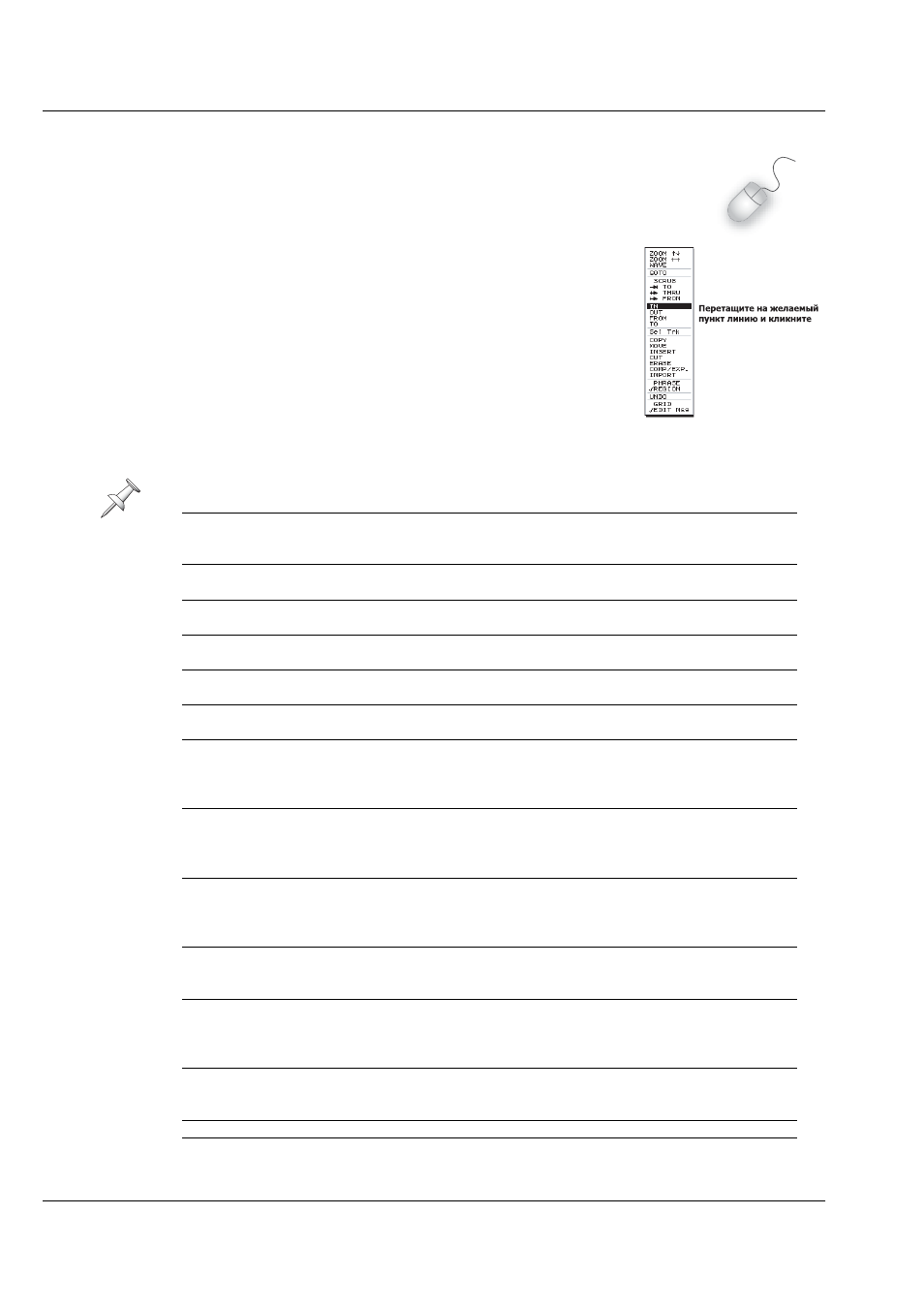
18—Editing Tracks
244
www.tic-tac.com.ua
Roland VS-2000 Руководство пользователя
Редактирование с помощью опциональной
мыши
Edi Pop-Up меню
Мышь работает в тандеме с Edit Pop-Up меню во время редактирования
фразы или зоны. Вы можете назначить точки редактирования в меню -
см. стр. 243 - и выполнить только несколько процедур, связанных с
редактированием, как это будет показано ниже.
Чтобы просмотреть и пользоваться Edit Pop-Up меню:
1.
Кликните правой кнопкой мыши в любую точку на плей-листе
экрана Home- появится Pop-Up меню.
2.
Выполните прокрутку по желаемым пунктам меню. Если
требуются установить точки редактирования для пункта меню,
этот пункт будет выделен серым цветом.
3.
Кликните левой кнопкой мыши.
Чтобы закрыть Edit Pop-Up меню без выбора пункта, кликните на плей-лист.
Чтобы:
Кликните правой кнопкой мыши и:
Увеличить или уменьшить
изображение
Выберите ZOOM или ZOOM . В любом случае,
появится диалоговое окно, в котором вы сможете выбрать
желаемую трансфокацию.
Просмотреть дисплей
волны на экране Home
Выберите WAVE
Просмотреть экран Home
на дисплее волны
Выберите P.LIST
Переместить линию now в
местоположение линии
Выберите GOTO
Назначить IN, OUY,
FROM, ТО
См. стр. 243
Включить функцию Scrub
(стр.181)
Выберите SCRUB и кликните на ее проверочный маркер.
Использовать Scrub для
предварительного
прослушивания аудио
Выберите SCRUB TO чтобы прослушать аудио до позиции
линии, SCRUB THRU чтобы прослушать аудио до и после
позиции линии или SCRUB FROM чтобы прослушать
небольшой фрагмент аудио начиная с позиции линии.
Выбрать дорожку
Sel Trk выбирает дорожку, на которую вы кликните правой
кнопкой мыши в случае, если не установлены точки In и TO.
(Дорожку также можно выбрать, кликнув на нее мышью. См.
стр. 243).
Выбрать зону
Sel Trk выбирает зону данных между точками IN и OUT на
дорожке, на которую вы кликнули правой мышью с целью
установки точек IN и TO. (Зону можно выбрать методом
перетаскивания. См. стр. 245)
Выбрать фразу
Sel Phr выбирает фразу, на которую вы кликнули правой
кнопкой мыши (стр. 244) или в SELECT PHRASE Pop-Up
меню (стр. 244).
Выполнить семь наиболее
общих операций
редактирования фраз или
зон (стр.248)
Выберите в меню желаемую операцию. Можно выбирать
только те операции, для которых установлены требующиеся
точки редактирования.
Чтобы переключиться с
редактирование зоны на
фразу и наоборот
Выберите по желанию PHRASE или REGION
UNDO
Выберите желаемый уровень Undo из списка Undo (стр. 73).
REDO
Выполните в обратном порядке последнюю операцию Undo